Uvod
U digitalnom dobu, spor laptop može pretvoriti čak i jednostavne zadatke u frustrirajuće izazove. Ovo je posebno tačno za uređaje sa operativnim sistemom Windows 11, sofisticiranim sistemom koji zahteva značajne resurse. Bez obzira da li je vaš laptop vaša prenosiva radna stanica, konzola za igrice ili dnevni organizator, poboljšanje njegove brzine može značajno poboljšati vaše iskustvo. Jednostavno podešavanje sistema, redovni održavanje i strateška unapređenja sve mogu doprineti poboljšanju performansi vašeg laptopa.

Proverite sistemske zahteve i kompatibilnost
Pre nego što počnete sa brojnim načinima za ubrzanje vašeg Windows 11 iskustva, važno je osigurati da je vaš laptop spreman za izazov. Microsoft navodi određene hardverske zahteve za Windows 11, koje vaš laptop treba da ispuni za optimalne performanse:
- Procesor: Minimum 1 gigaherc (GHz) sa dva jezgra na kompatibilnom 64-bitnom procesoru.
- RAM: Najmanje 4 GB memorije.
- Skladište: Minimum od 64 GB.
- Grafička kartica: Podrška za DirectX 12 ili noviji sa WDDM 2.0 drajverom.
- Prikaz: 720p prikaz sa veličinom ekrana većom od 9” i najmanje 8 bita po kanalu boje.
Proveravanje da vaši sistemski komponenti ispunjavaju ove kriterijume pruža potrebnu osnovu za dalja poboljšanja performansi.
Optimizujte postavke Windows 11
Nakon potvrde da je hardver vašeg laptopa po specifikaciji, sledeći korak uključuje optimizaciju postavki sistema Windows 11. Ova optimizacija osigurava da vaš uređaj radi sa maksimalnom efikasnošću i da nije opterećen nepotrebnim procesima.
Podešavanje opcija energije za bolje performanse
- Pristupite ‘Podešavanje energije i spavanja’ iz Start menija.
- Kliknite na ‘Dodatna podešavanja energije’ pod ‘Povezana podešavanja’.
- Izaberite ‘Visoke performanse’ da biste dali prioritet performansama sistema nad energetskom efikasnošću.
Upravljanje programima pri pokretanju
- Pokrenite Task Manager pritiskom na
Ctrl + Shift + Esc. - Krećite se do kartice ‘Pokretanje’.
- Onemogućite neesencijalne programe desnim klikom na njih i biranjem ‘Onemogući’.
Onemogućite nepotrebne vizuelne efekte
- Otvorite dijalog Run sa
Windows + Ri unesite ‘sysdm.cpl’. - Pod karticom ‘Napredno’, izaberite ‘Postavke’ ispod Performansi.
- Odaberite ‘Podesi za najbolje performanse’ ili ručno prilagodite vizuelne efekte da daju prioritet brzini.
Izmenom ovih podešavanja možete osloboditi sistemske resurse, omogućavajući vašim esencijalnim aplikacijama da rade glatko i brzo.
Redovno obavljanje održavanja sistema
Redovno održavanje je kao rutinska provera za vaš laptop. To osigurava da vaš uređaj ostane zdrav i može nastaviti da radi najbolje tokom vremena.
Očistite prostor na disku
- Koristite ‘Čišćenje diska’ tako što ćete ga potražiti u Start meniju.
- Izaberite disk za čišćenje i odlučite koje datoteke da izbrišete.
Koristite defragmentaciju diska
- Potražite ‘Defragmentacija i optimizacija diskova’ u Start meniju.
- Izaberite disk i kliknite ‘Optimizuj’ da bi podaci bili efikasno organizovani.
Deinstalirajte nekorišćene aplikacije
- Idite na ‘Podešavanja’ iz Start menija.
- Nastavite do ‘Aplikacije’ i deinstalirajte programe koje više ne koristite.
Obavljanjem ovih koraka održavanja osiguravate da vaš laptop ne bude opterećen neželjenim datotekama ili aplikacijama, čime održavate njegovu odzivnost.

Održavajte softver i drajvere ažuriranim
Održavanje ažuriranosti vašeg softvera i drajvera je ključno za održavanje brzine i sigurnosti vašeg laptopa. Ažuriranja često uključuju zakrpe i poboljšanja performansi.
- Ažuriranje Windows: Redovno proveravajte ažuriranja putem ‘Podešavanja’ > ‘Ažuriranja za Windows’.
- Ažuriranja drajvera: Koristite Manager uređaja da biste pretražili i ažurirali ključne hardverske drajvere.
Osiguravajući da su i vaš softver i drajveri aktuelni, smanjujete rizike za bezbednost i poboljšavate operativnu efikasnost vašeg laptopa.
Praćenje pozadinskih procesa
Previše pozadinskih procesa može opteretiti resurse vašeg laptopa, što dovodi do sporijih performansi. Praćenje ovih procesa pomaže vam da pratite koje aplikacije su aktivne i koje možete prekinuti.
- Otvorite Task Manager sa
Ctrl + Shift + Escda biste pregledali pokrenute procese. - Zatvorite nepotrebne aplikacije da oslobodite sistemske resurse.
Praćenje i upravljanje pozadinskim aktivnostima pomaže da se osigura da su sposobnosti vašeg laptopa fokusirane na ono što je zaista važno.
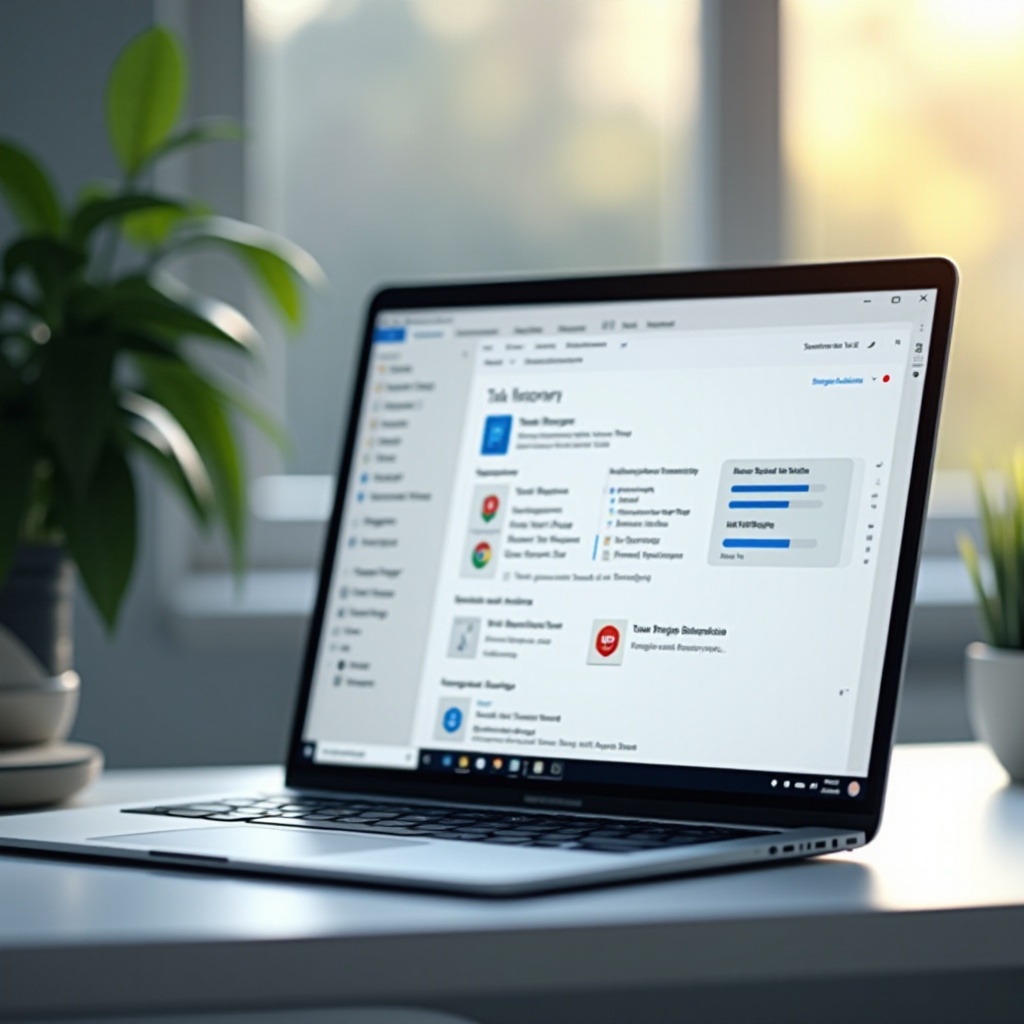
Nadogradnja hardvera za bolje performanse
Kada poboljšanja performansi i održavanje nisu dovoljni, nadogradnja hardvera vašeg laptopa može biti rešenje.
Razmislite o dodavanju više RAM-a
- Istražite trenutni kapacitet RAM-a vašeg laptopa i razmislite o dodavanju više ako je izvodljivo.
- Više RAM-a omogućava vašem laptopu da upravlja dodatnim aplikacijama istovremeno, minimizirajući zastoj.
Nadogradite na SSD
- Pomeranje sa HDD-a na SSD može drastično smanjiti vreme pokretanja i poboljšati brzinu učitavanja aplikacija.
- Ova nadogradnja nudi značajna poboljšanja performansi za relativno malu investiciju.
Iako hardverske nadogradnje mogu biti initially skupe, one pružaju trenutne i značajne poboljšanja u brzini i efikasnosti.
Koristite alate treće strane za optimizaciju
Brojne aplikacije treće strane pružaju efikasne načine za optimizaciju i upravljanje performansama sistema. Softver kao što su CCleaner ili Advanced SystemCare može automatizovati procese poput čisćenja diska, proveravanja grešaka i praćenja performansi.
Dok koristite ove alate, birajte ugledni i pouzdani softver kako biste smanjili rizike i maksimizirali koristi.
Zaključak
Poboljšanje brzine vašeg laptopa pri korišćenju Windows 11 uključuje različite strategije, uključujući optimizaciju postavki, redovno održavanje i razmatranje unapređenja hardvera. Usvojite ove prakse kako biste uživali u bešavno brzom iskustvu korišćenja računara, oslobođenom kašnjenja i zastoja koji mogu ometati produktivnost. Zapamtite, ulažući vreme u održavanje i pažljivo biranje nadogradnji osigurava vaša tehnologija podržava vas u vašim zadacima bez kompromisa.
Često postavljana pitanja
Koliko često treba da čistim prostor na disku?
Redovno čišćenje diska se preporučuje jednom mesečno kako bi se uklonile privremene i nepotrebne datoteke.
Da li je nadogradnja RAM-a isplativa za Windows 11?
Da, nadogradnja RAM-a može značajno poboljšati performanse, posebno ako često istovremeno obavljate više zadataka ili koristite aplikacije koje zahtevaju mnogo memorije.
Koji je najbolji način za upravljanje programima pri pokretanju?
Korišćenje Task Manager-a za onemogućavanje nepotrebnih programa pri pokretanju efikasno upravlja vremenom pokretanja, što rezultira bržim pokretanjem sistema.


